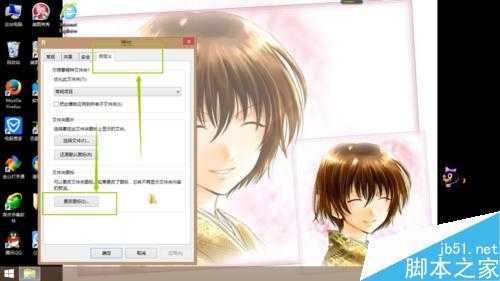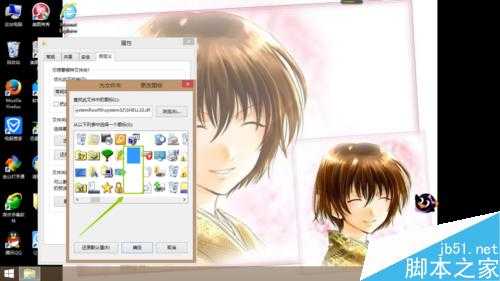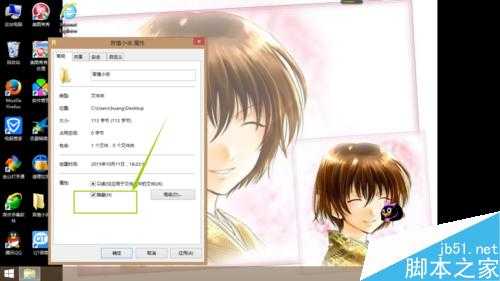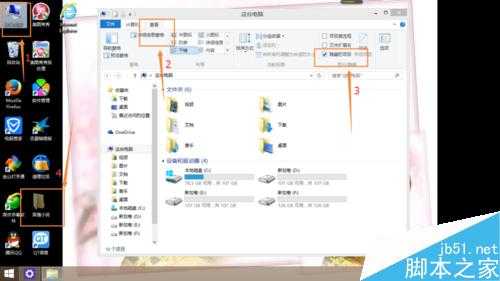电脑文件夹名、文件夹怎么隐藏?
(编辑:jimmy 日期: 2025/1/31 浏览:2)
桌面图标一多就会显得很凌乱,特别有的软件名称很长,那么有没有什么方法可以让桌面看起来很清爽呢?当然是有,去掉桌面应用的名称不就简洁清爽了?下面小编就教大家电脑文件夹名、文件夹怎么隐藏的两个方法,一起来看看吧!
第一种方法:
将文件夹名和图标隐藏,但它仍然在原来位置上,鼠标移过去会看得见。
首先,将输入法中的半角符号改为全角,然后将鼠标移至文件夹上点击右键,选择重命名,此时你输入几个空格键然后再按Enter,就会发现文件名没了
然后,再点击右键选择属性--(最右方)自定义--(最下方)更改图标,找到三个空白图标如下图,任意选择一个图标确认,就可以发现原来的文件夹图标没有了,此时,这一“障眼法”算是完成了
第二种方法:彻底将该文件夹隐藏
点击右键,选择属性--常规--隐藏,确认后,就会发现原来的位置文件夹消失了,即使将鼠标点击上去也没影响。
当你要自己查找该文件时,点击我的电脑--(最上方的)查看,然后在出现的“隐藏的项目”打勾,就会发现隐藏的文件夹重出江湖
以上就是电脑文件夹名、文件夹怎么隐藏的两个方法介绍,大家可以跟着自己的需求选择任意一种方法,希望能对大家有所帮助!